相信大家都知道,電腦使用久後會產生大量的臨時文件和一些無用的係統緩存,這些文件不僅占用磁盤空間,且會導致係統運行速度變慢,這就需要我們經常清理這些係統垃圾文件。那麼Win10係統C盤無用垃圾文件該如何清理呢?接下來小編就給大家介紹下Win10係統C盤哪些文件可以刪除以及文件路徑。
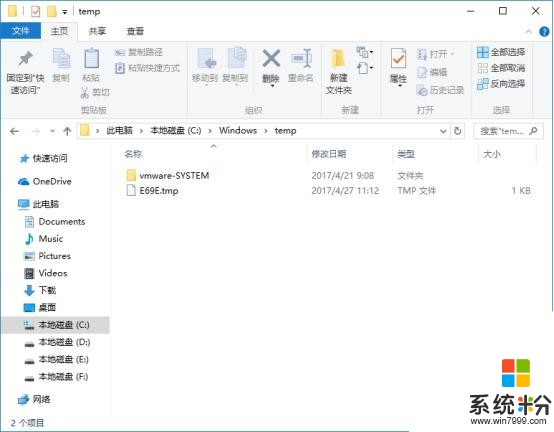
Win10係統C盤哪些文件可以刪除?
1、C:\Windows\Temp\文件夾中的所有文件(係統臨時文件);
2、C:\Windows\ServicePackFiles(升級sp1或sp2後的備份文件);
3、C:\Windows\Driver Cache\i386\driver.cab壓縮文件(驅動程序的備份文件);
4、C:\Windows\SoftwareDistribution\download文件夾中的所有文件;
5、C:\Windows\Prefetch文件夾中的所有文件(係統預讀文件);
6、C:\Windows文件夾中以$開頭和結尾的隱藏文件(安裝係統補丁後的臨時文件);
7、以KB開頭的.log文件如KB873339.log等,這些都是安裝係統補丁後的日誌文件;
8、C:\Windows\system32\dllcache文件夾中的所有文件(動態鏈接庫文件備份);
9、C:\User\用戶名\Cookies\文件夾中的所有文件(保留index文件);
10、C:\User\用戶名\Local Settings\Temp\文件夾中的所有文件(全部為用戶臨時文件);
11、C:\User\用戶名\LocalSettings\TemporaryInternet Files\文件夾中的所有文件(Internet臨時文件);
12、C:\User\用戶名\Local Settings\History\文件夾中的所有文件(上網的曆史紀錄);
13、C:\User\用戶名\Recent\文件夾中的所有文件(最近瀏覽和編輯過文件的快捷方式);
以上就是Win10係統C盤無用文件清理路徑的介紹了,如果覺得一個個去打開刪除很麻煩,大家可以使用一鍵清理係統垃圾的方法,方便快捷。
1、在桌麵新建一個空白文檔,打開並輸入以下代碼:
@echo off
echo 正在清除係統垃圾文件,請稍等......
del /f /s /q %systemdrive%\*.tmp
del /f /s /q %systemdrive%\*._mp
del /f /s /q %systemdrive%\*.log
del /f /s /q %systemdrive%\*.gid
del /f /s /q %systemdrive%\*.chk
del /f /s /q %systemdrive%\*.old
del /f /s /q %systemdrive%\recycled\*.*
del /f /s /q %windir%\*.bak
del /f /s /q %windir%\prefetch\*.*
rd /s /q %windir%\temp & md %windir%\temp
del /f /q %userprofile%\cookies\*.*
del /f /q %userprofile%\recent\*.*
del /f /s /q "%userprofile%\Local Settings\Temporary Internet Files\*.*"
del /f /s /q "%userprofile%\Local Settings\Temp\*.*"
del /f /s /q "%userprofile%\recent\*.*"
echo 清除係統垃圾完成!
echo. & pause
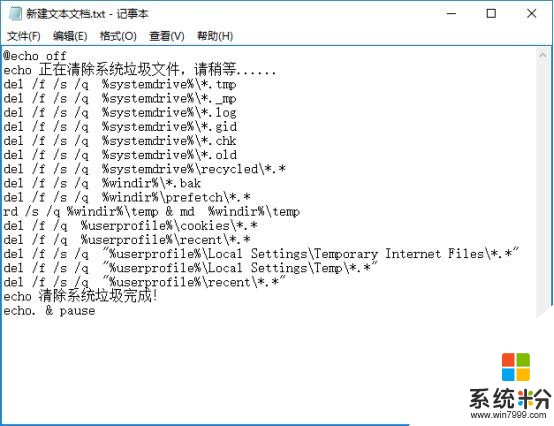
2、另存為文件,保存類型為所有文件,文件名為“清理係統垃圾.bat”;

3、雙擊新建的清理係統垃圾.bat文件,等待清理係統垃圾文件完成即可。
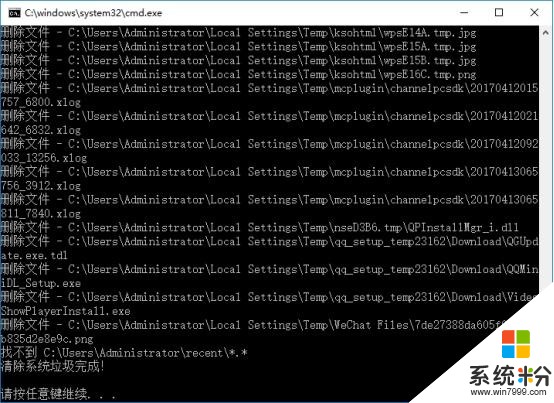
通過上麵的教程大家都知道Win10係統C盤哪些文件是可以刪除的了,方法都很簡單,希望對大家清理係統垃圾文件有所幫助。
相關推薦:
不為人知!Windows 7這六個便捷功能你有在用嗎?遠程桌麵無法連接怎麼辦?Win10係統不能遠程桌麵的解決方法重置恢複Win10安全策略和組策略的方法相關資訊
最新熱門應用

2020作業精靈
辦公學習16.27MB
下載
海棠書城官方免費版
閱讀資訊63.19M
下載
得間小說免費2019
閱讀資訊55.84M
下載
2345天氣王舊版本2017
生活實用48.14M
下載
2345瀏覽器2019
係統工具45.23MB
下載
筆書閣app紅色版
閱讀資訊26.8M
下載
快讀免費新版本
閱讀資訊19.6M
下載
書耽網官方版
閱讀資訊18.7M
下載
洪恩識字app全課程免費版
辦公學習475.95MB
下載
筆書閣app
閱讀資訊21.59M
下載